Windows Time ist immer falsch
Jul 02, 2025 am 10:56 AMDie ungenaue Windows -Zeit wird haupts?chlich durch abnormale Netzwerkzeitsynchronisation oder Alterung von CMOS -Batterien verursacht. Zu den L?sungen geh?ren: 1. überprüfen Sie die Einstellung "Internetzeit", um sicherzustellen, dass die Synchronisation aktiviert ist, und nutzen Sie Time.windows.com oder ntp.aliyun.com; 2. ?ndern Sie die Registrierungsschlüssel für Echtzeit auf 0, um die BIOS -Zeit korrekt zu identifizieren. 3. Ersetzen Sie den CMOS -Akku des Motherboards, um die Rücknahmezeit nach dem Stromausfall zu vermeiden. 4. Schalten Sie die Zeitzoneneinstellungen "automatisch einstellen Tageslichtsparen" aus. Die Fehlerbehebung wird empfohlen, die Software zuerst und dann das Hardwareproblem festzulegen.

Windows Time ist immer ungenau? Dies ist eigentlich ein h?ufiges Problem, insbesondere ein Computer, der seit langem verwendet wird, oder eine Maschine, die gerade im System installiert wurde. Systemzeitfehler k?nnen den normalen Betrieb von Protokollierung, Timingaufgaben und sogar einer Software beeinflussen. Lassen Sie mich einfach über den wichtigsten Punkt sprechen: Die Zeit ist nicht genau, der gr??te Teil des Grundes, warum die Netzwerkzeitsynchronisation nicht gut erfolgt oder der CMOS -Akku fast keine Leistung mehr hat .

Einstellungen der Netzwerkzeitsynchronisation sind falsch
Windows wird standardm??ig versuchen, die Zeit durch das Internet zu kalibrieren. Wenn diese Funktion jedoch ausgeschaltet ist oder der Server nicht angeschlossen werden kann, wird die Zeit problemlos abgelaufen. Sie k?nnen auf diese Weise überprüfen:

- ?ffnen Sie das Bedienfeld → Datum und Uhrzeit → Internetzeit
- überprüfen Sie, ob "Synchronisierung mit dem Internet Time Server" überprüft wird
- Es wird empfohlen, den Server in
time.windows.comzu ?ndern.windows.com oderntp.aliyun.comin China verfügbar
Wenn "Der Server kann nicht kontaktiert werden" angezeigt wird, k?nnen Sie versuchen, die Netzwerkumgebung zu ?ndern oder die Firewall vorübergehend zu schalten und erneut zu versuchen.
Es gibt ein Problem mit den Einstellungen Zeit- und Zeitzonen von BIOs
Manchmal werden Sie feststellen, dass die Zeit mehrere Stunden hinter jedem Neustart liegt, was h?chstwahrscheinlich darauf zurückzuführen ist, dass Fenster und BIOs nicht synchronisiert sind. Es wird im Allgemeinen empfohlen, dass Windows die Zeit selbst verwalten, anstatt sich auf das Motherboard zu verlassen.
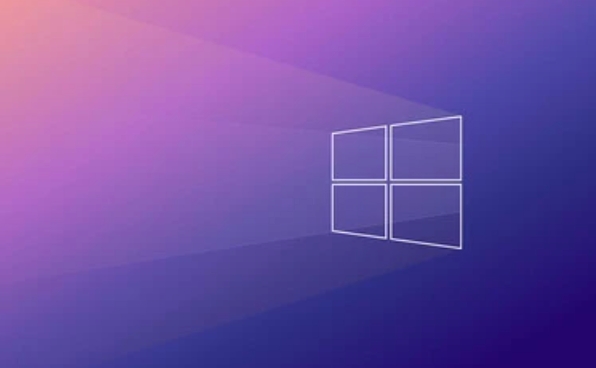
Die L?sung lautet wie folgt:
- Drücken Sie
Win Rumregediteinzugeben, um den Registrierungsredakteur zu er?ffnen - Positionierung zu
HKEY_LOCAL_MACHINE\SYSTEM\CurrentControlSet\Control\TimeZoneInformation - Finden Sie
RealTimeIsUniversal-Artikel. Wenn nicht, k?nnen Sie ein neues DWORD (32-Bit) erstellen und den Wert auf 0 festlegen
Danach kann Windows die BIOS -Zeit korrekt erkennen und Zeitst?rungen nach dem Neustart vermeiden.
Die CMOS -Batterie ist unzureichend
Wenn Ihr Computer h?ufig ausgeschaltet wird und die Zeit zurückgesetzt wird, z. B. die Zeit vor ein paar Jahren, ist es m?glicherweise so, dass der CMOS-Akku auf dem Motherboard die Stromversorgung ausgeht. Diese Situation ist besonders h?ufig in alten Maschinen.
Die L?sung ist sehr einfach:
- Stillstellen und den Stecker des Netzkabels ausziehen
- ?ffnen Sie das Chassis, um den Rundknopf -Akku auf dem Motherboard zu finden (normalerweise CR2032)
- Nehmen Sie es in den elektronischen Markt oder kaufen Sie es online, um einen Ersatz zu erhalten. Die Kosten betragen etwa ein paar Dollar
Denken Sie nach dem Wechsel daran, das BIOS einzugeben, um die Uhrzeit und das Datum zurückzusetzen.
Das automatische Anpassung der Tageslichtsparungszeit ist ungenau
In einigen Bereichen werden die automatische Tageslichtsparzeitanpassung erm?glicht. Wenn Ihr Systembereich oder Ihr Sprachpaket jedoch nicht korrekt eingestellt sind, kann dies dazu führen, dass eine zus?tzliche oder weniger Zeitstunde hinzugefügt wird.
Inspektionsmethode:
- Klicken Sie mit der rechten Maustaste auf die Taskleistenzeit → "Datum/Uhrzeit einstellen"
- überprüfen Sie, ob die "Zeitzone" korrekt ist. Zum Beispiel ist China "China Standard Time"
- Wenn Sie nicht die Tagesrettungszeit ben?tigen, k?nnen Sie die "automatische Einstellung der Tageslichtsparenzeit" ausschalten.
Grunds?tzlich sind dies die Gründe. überprüfen Sie zuerst auf das Problem der ungenauen Zeit auf das Problem der ungenauen Zeit und prüfen Sie, ob die Hardware altern. Diese Probleme sind nicht kompliziert, aber sie sind leicht zu ignorieren, insbesondere an Orten wie Zeitzonen und Registrierungseinstellungen. Wenn Sie das Problem beheben, wird das Problem problematischer.
Das obige ist der detaillierte Inhalt vonWindows Time ist immer falsch. Für weitere Informationen folgen Sie bitte anderen verwandten Artikeln auf der PHP chinesischen Website!

Hei?e KI -Werkzeuge

Undress AI Tool
Ausziehbilder kostenlos

Undresser.AI Undress
KI-gestützte App zum Erstellen realistischer Aktfotos

AI Clothes Remover
Online-KI-Tool zum Entfernen von Kleidung aus Fotos.

Clothoff.io
KI-Kleiderentferner

Video Face Swap
Tauschen Sie Gesichter in jedem Video mühelos mit unserem v?llig kostenlosen KI-Gesichtstausch-Tool aus!

Hei?er Artikel

Hei?e Werkzeuge

Notepad++7.3.1
Einfach zu bedienender und kostenloser Code-Editor

SublimeText3 chinesische Version
Chinesische Version, sehr einfach zu bedienen

Senden Sie Studio 13.0.1
Leistungsstarke integrierte PHP-Entwicklungsumgebung

Dreamweaver CS6
Visuelle Webentwicklungstools

SublimeText3 Mac-Version
Codebearbeitungssoftware auf Gottesniveau (SublimeText3)
 Was sind die wichtigsten Vor- und Nachteile von Linux vs. Windows?
Aug 03, 2025 am 02:56 AM
Was sind die wichtigsten Vor- und Nachteile von Linux vs. Windows?
Aug 03, 2025 am 02:56 AM
Linux ist für alte Hardware geeignet, verfügt über eine hohe Sicherheit und ist anpassbar, hat jedoch eine schwache Softwarekompatibilit?t. Windows -Software ist reich und einfach zu bedienen, verfügt jedoch über eine hohe Ressourcenauslastung. 1. In Bezug auf die Leistung ist Linux leicht und effizient und für alte Ger?te geeignet. Windows hat hohe Hardwareanforderungen. 2. In Bezug auf die Software hat Windows eine gr??ere Kompatibilit?t, insbesondere professionelle Tools und Spiele. Linux muss Tools verwenden, um Software auszuführen. 3. In Bezug auf die Sicherheit ist das Linux -Berechtigungsmanagement strenger und Aktualisierungen sind bequem. Obwohl Windows geschützt ist, ist es immer noch anf?llig für Angriffe. 4. In Bezug auf die Nutzungsschwierigkeit ist die Linux -Lernkurve steil; Der Windows -Betrieb ist intuitiv. W?hlen Sie gem?? den Anforderungen: W?hlen Sie Linux mit Leistung und Sicherheit aus und w?hlen Sie Windows mit Kompatibilit?t und Benutzerfreundlichkeit aus.
 So aktivieren Sie Hyper-V in Windows
Aug 04, 2025 am 12:53 AM
So aktivieren Sie Hyper-V in Windows
Aug 04, 2025 am 12:53 AM
Hyper-vcanbeenabledonwindowSpro, Enterprise, oreducationeditionsByMeetingStemRequirementsincluding64-Bitcpuwithslat, vmmonitormodeextsion, bios/uefivirtualisation undatleast4gbram.2.Enablehyper-Vviawindowsfathesbyper-Vvi-Vvi-Vvi-Vviagi-Windows-Byper-Vvi-Vvi-Vvi-Windows-Byper-
 Wie l?ste ich Touchpad, die keine Probleme unter Windows haben?
Aug 05, 2025 am 09:21 AM
Wie l?ste ich Touchpad, die keine Probleme unter Windows haben?
Aug 05, 2025 am 09:21 AM
Checkifthetouchpadisdisabledbyusingthefunctionkey(Fn F6/F9/F12),adedicatedtogglebutton,orensuringit’sturnedoninSettings>Devices>Touchpad,andunplugexternalmice.2.UpdateorreinstallthetouchpaddriverviaDeviceManagerbyselectingUpdatedriverorUninstal
 So rollen Sie ein Treiber -Update in Windows zurück
Aug 03, 2025 am 11:10 AM
So rollen Sie ein Treiber -Update in Windows zurück
Aug 03, 2025 am 11:10 AM
OpendevicemanagerBypressionwin XandelectingorsearchingInthestartMenu.2.LocateTheProblematicDevice-SuchasDisplayAdapters, SoundvideoandgameController, NetworkAdapters, OrinputDevices-Right-ClickitandSelectProproperties
 So überprüfen Sie Ihre PC -Spezifikationen in Windows
Aug 03, 2025 pm 03:46 PM
So überprüfen Sie Ihre PC -Spezifikationen in Windows
Aug 03, 2025 pm 03:46 PM
UseSystemInformation(msinfo32)forthemostdetailedspecsincludingCPU,RAM,systemtype,BIOS,motherboard,andWindowsversion.2.CheckSettings>Aboutforaquickoverviewofprocessor,RAM,deviceID,andsystemtype.3.OpenTaskManager’sPerformancetabtoseereal-timedataonC
 So beheben Sie einen Fehler '0x800F0954' bei der Installation optionaler Funktionen in Windows
Aug 05, 2025 am 09:30 AM
So beheben Sie einen Fehler '0x800F0954' bei der Installation optionaler Funktionen in Windows
Aug 05, 2025 am 09:30 AM
Führen Sie zun?chst Windows Update -Fehlerbehebung aus, um die h?ufigsten Probleme automatisch zu reparieren. 1. Führen Sie Windows Update -Fehlerbehebung aus. 2. überprüfen Sie die Einstellungen für Netzwerkverbindungen und Proxy, um sicherzustellen, dass Sie auf den Windows Update -Server zugreifen k?nnen. 3.. Verwenden Sie den Befehl DISM, um den Speicher von Komponenten zu reparieren und gegebenenfalls die lokale Windows -ISO -Quelle anzugeben. 4. Geben Sie den ISO -Quellweg manuell an, wenn Sie optionale Funktionen über PowerShell installieren. 5. Windows -Update -Komponentendienste zurücksetzen und Cache l?schen; 6. Führen Sie SFC/Scannow und CHKDSK aus, um System- und Festplattenfehler zu überprüfen. Stellen Sie schlie?lich sicher, dass das System auf dem neuesten Stand aktualisiert wird und zuerst offizielle ISO verwendet, um das Problem fehlender Dateien zu l?sen. In den meisten F?llen k?nnen Sie 0x800F0954 -Fehler erfolgreich reparieren
 So restaurieren Sie die ursprüngliche Systemschrift in Windows
Aug 04, 2025 am 08:46 AM
So restaurieren Sie die ursprüngliche Systemschrift in Windows
Aug 04, 2025 am 08:46 AM
Um Windows-Systemschriften wiederherzustellen, überprüfen Sie bitte zun?chst, ob Sie die Schriftart mit einem Drittanbieter-Tool ge?ndert haben. Wenn ja, setzen Sie die Option "Standardeinstellung" des Tools zurück. Wenn kein Tool verfügbar ist, k?nnen Sie hkey_local_maachine \ software \ microsoft \ windownt \ currentversion \ \ \ -Fonts manuell über den Registrierungseditor finden, um sicherzustellen, dass der Schriftart von Segoeui bei Bedarf korrekt auf segoeui.ttf und andere Dateien hingewiesen wird. Führen Sie dann die Eingabeaufforderung als Administrator aus und führen Sie den Befehl sfc/scannow aus, um die Systemdateien zu reparieren. Gehen Sie schlie?lich zu Einstellungen → Personalisierung → Thema und w?hlen Sie Windows, um es standardm??ig anzuzünden.
 So verwalten Zertifikate im Windows -Zertifikat -Store
Aug 03, 2025 pm 02:49 PM
So verwalten Zertifikate im Windows -Zertifikat -Store
Aug 03, 2025 pm 02:49 PM
TomanageCertificatesinwindows, UseCertMgr.mscforuser-LeveltasKMMCWithTheCertificAtessNap-Infor-Computer-Widechanges.2.importcertificateViAtheCertificateMportwizwizs, SelectingTheAppropriatestore--Personalforssl/tlsls, tldrootcaNlyFor-personforssl/tlsl/tlsls, tlsls, tlsls, tlsls, tlsls, tlsls, tlsls.






